提問者:峰丿少丶丶丶 | 瀏覽 次 | 提問時間:2019-04-09 | 回答數量:6
電腦裏麵有部分的縮略圖不顯示,大部分的都會顯示,這是什麼原因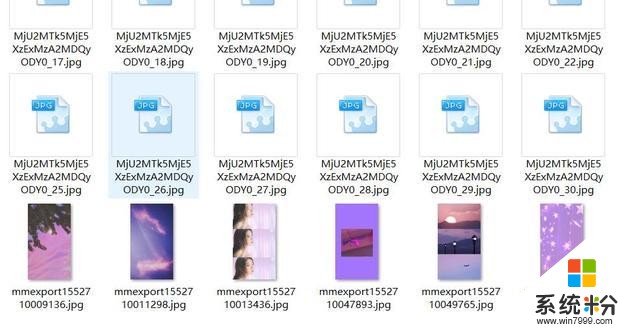
溫柔非小女
回答數:85 | 被采納數:16
 如果是Win7係統,那就是設置問題。右鍵計算機屬性高級係統設置高級性能設置視覺效果,然後選自定義把保存任務欄縮略圖預覽顯示縮略圖,而不是顯示圖標兩個選項勾起來,然後點確定。如果還不行就打開我的電腦,找到“組織”選項,並打開“文件夾與搜索選項”。其次單擊該設置窗口中的“查看”標簽,,檢查其中的“始終顯示圖標,從不顯示縮略圖”選項是否處於選中狀態,取消該選項的選中狀態,再單擊“確定”按鈕保存好上述設置操作,如此一來就能讓縮略圖正常顯示了。打開放圖片的位置,在頁麵上方,大家可以看見有一個“工具”按鈕。
如果是Win7係統,那就是設置問題。右鍵計算機屬性高級係統設置高級性能設置視覺效果,然後選自定義把保存任務欄縮略圖預覽顯示縮略圖,而不是顯示圖標兩個選項勾起來,然後點確定。如果還不行就打開我的電腦,找到“組織”選項,並打開“文件夾與搜索選項”。其次單擊該設置窗口中的“查看”標簽,,檢查其中的“始終顯示圖標,從不顯示縮略圖”選項是否處於選中狀態,取消該選項的選中狀態,再單擊“確定”按鈕保存好上述設置操作,如此一來就能讓縮略圖正常顯示了。打開放圖片的位置,在頁麵上方,大家可以看見有一個“工具”按鈕。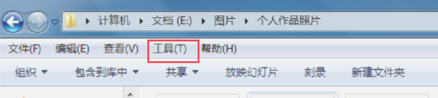 把鼠標點擊“工具”一下,或者按字母T,再用左鍵點一下“文件夾選項”。
把鼠標點擊“工具”一下,或者按字母T,再用左鍵點一下“文件夾選項”。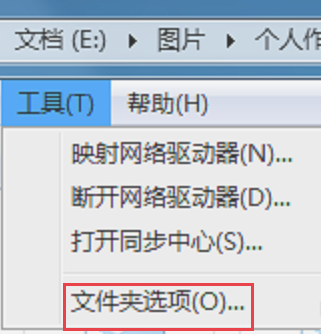 出現此頁麵,在頁麵中點擊第二個按鈕“查看”,在“高級設置裏”尋找始終顯示圖標,而不是縮略圖,框中勾選取消掉,應用——確定。
出現此頁麵,在頁麵中點擊第二個按鈕“查看”,在“高級設置裏”尋找始終顯示圖標,而不是縮略圖,框中勾選取消掉,應用——確定。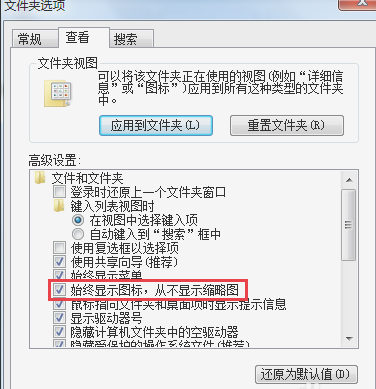
時光的片段心情
回答數:25 | 被采納數:61
會飛的汽油罐
回答數:121 | 被采納數:75
mmmm黑白控
回答數:203 | 被采納數:5
清清陽粉
回答數:69 | 被采納數:88
永恒仿佛
回答數:36 | 被采納數:71